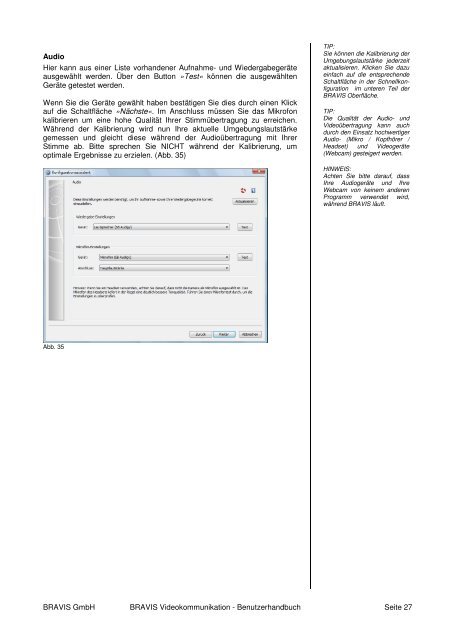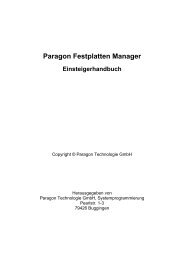Handbuch als PDF downloaden - BRAVIS GmbH
Handbuch als PDF downloaden - BRAVIS GmbH
Handbuch als PDF downloaden - BRAVIS GmbH
Sie wollen auch ein ePaper? Erhöhen Sie die Reichweite Ihrer Titel.
YUMPU macht aus Druck-PDFs automatisch weboptimierte ePaper, die Google liebt.
Audio<br />
Hier kann aus einer Liste vorhandener Aufnahme- und Wiedergabegeräte<br />
ausgewählt werden. Über den Button »Test« können die ausgewählten<br />
Geräte getestet werden.<br />
Wenn Sie die Geräte gewählt haben bestätigen Sie dies durch einen Klick<br />
auf die Schaltfläche »Nächste«. Im Anschluss müssen Sie das Mikrofon<br />
kalibrieren um eine hohe Qualität Ihrer Stimmübertragung zu erreichen.<br />
Während der Kalibrierung wird nun Ihre aktuelle Umgebungslautstärke<br />
gemessen und gleicht diese während der Audioübertragung mit Ihrer<br />
Stimme ab. Bitte sprechen Sie NICHT während der Kalibrierung, um<br />
optimale Ergebnisse zu erzielen. (Abb. 35)<br />
TIP:<br />
Sie können die Kalibrierung der<br />
Umgebungslautstärke jederzeit<br />
aktualisieren. Klicken Sie dazu<br />
einfach auf die entsprechende<br />
Schaltfläche in der Schnellkonfiguration<br />
im unteren Teil der<br />
<strong>BRAVIS</strong> Oberfläche.<br />
TIP:<br />
Die Qualität der Audio- und<br />
Videoübertragung kann auch<br />
durch den Einsatz hochwertiger<br />
Audio- (Mikro / Kopfhörer /<br />
Headset) und Videogeräte<br />
(Webcam) gesteigert werden.<br />
HINWEIS:<br />
Achten Sie bitte darauf, dass<br />
Ihre Audiogeräte und Ihre<br />
Webcam von keinem anderen<br />
Programm verwendet wird,<br />
während <strong>BRAVIS</strong> läuft.<br />
Abb. 35<br />
<strong>BRAVIS</strong> <strong>GmbH</strong> <strong>BRAVIS</strong> Videokommunikation - Benutzerhandbuch Seite 27